- 1dell服务器增加磁盘阵列,Dell PowerEdge服务器如何通过联机容量扩充的方式实现磁盘阵列扩容?...
- 2服务器主体 无法在当前安全上下文下访问数据库
- 3可持久化线段树练习(一)_可持久化线段树题单
- 4使用快解析搭建自己的minecraft服务器_域名智能解析 mc服务器
- 5基于Python爬虫黑龙江哈尔滨酒店数据可视化系统设计与实现(Django框架) 研究背景与意义、国内外研究现状
- 6python绘图输出上下标中的上下标_python输出带有上下标
- 7【shell脚本】监控磁盘/内存使用率·检测域名是否正常·一键部署LMNP·拉黑攻击服务器的异常ip
- 8Web前端之Flask框架--flask简介、Jinja2模板引擎_前端flask框架
- 9STM32 HAL库函数——HAL_UART_RxCpltCallback()详解
- 10linux yum 命令_linux yum clean
在pycharm中运行js文件,附加node.js下载步骤_pycharm运行js代码
赞
踩
一、前言
当我在运行pycharm中运行js文件时突然发现我还没有安装node.js
所以需要进行两步操作
安装本地node.js
在pycharm安装node.js插件

二、node.js安装和配置(如果之前就安装好了可以直接跳过)
1、进入官网下载安装包
点击进入node.js官网进行下载
https://nodejs.cn/download/
根据自己的电脑配置选择适合自己电脑的即可~
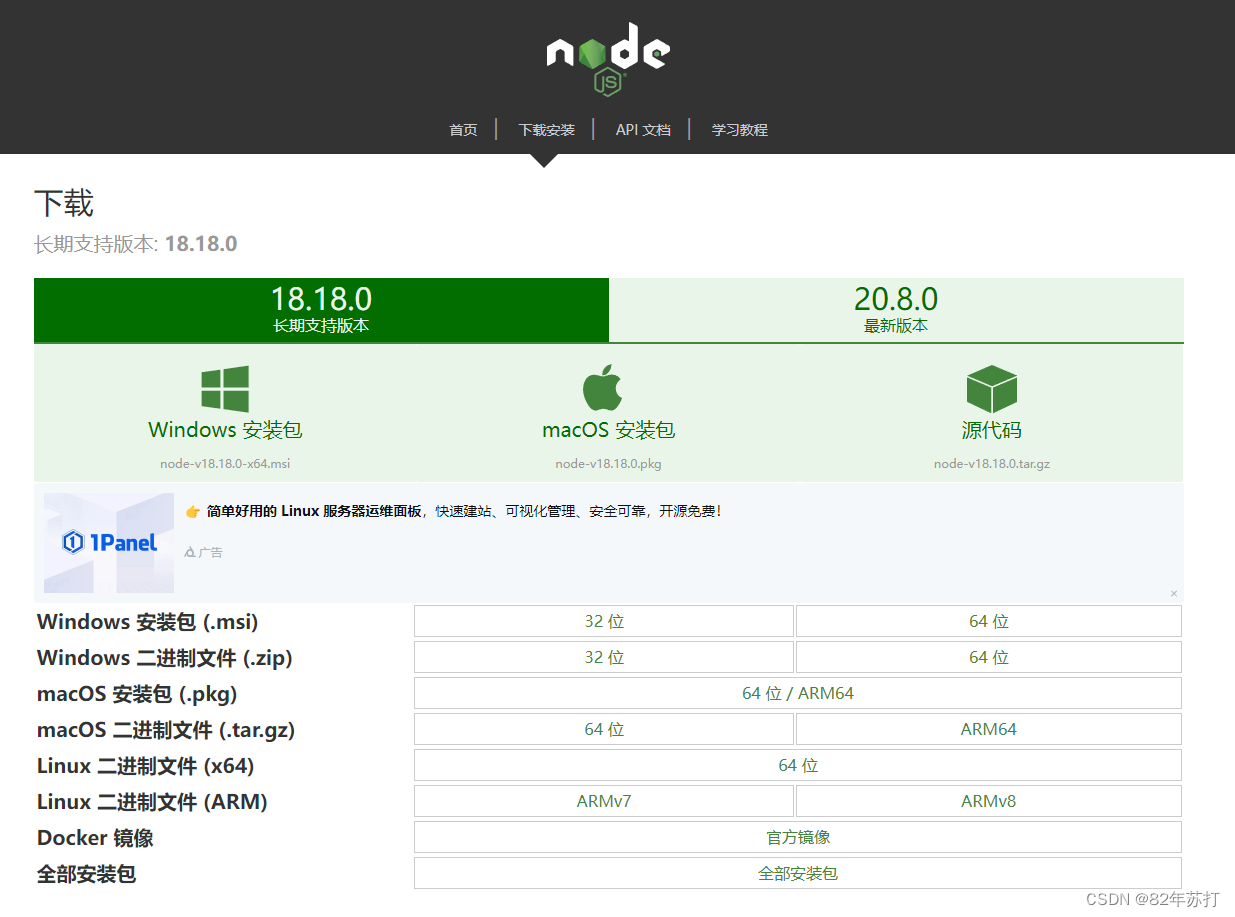
2、在本地安装node.js
双击安装包,点击next

同意条款,点击next
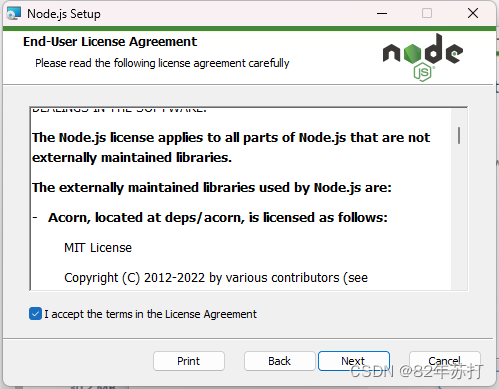
自定义安装位置,点击next
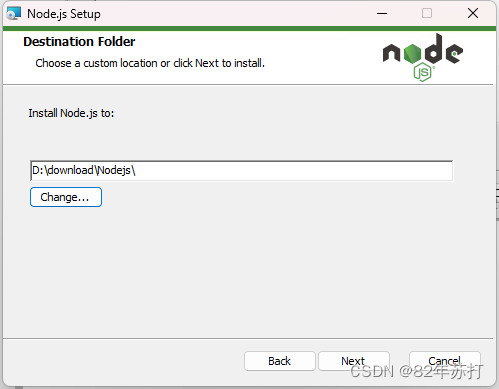
点击next
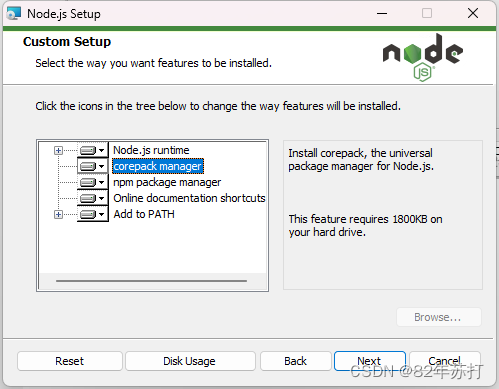
对于小白的我来说,我是默认的没有勾选,直接下一步
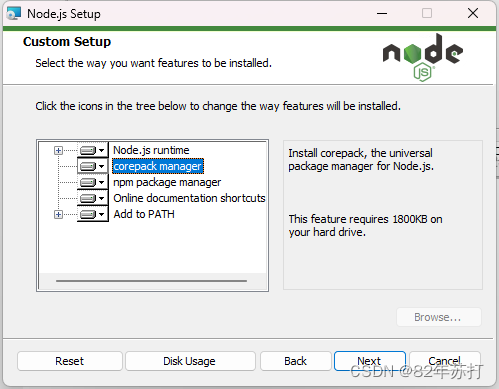
直接点击install,等待下载完成即可

点击finish
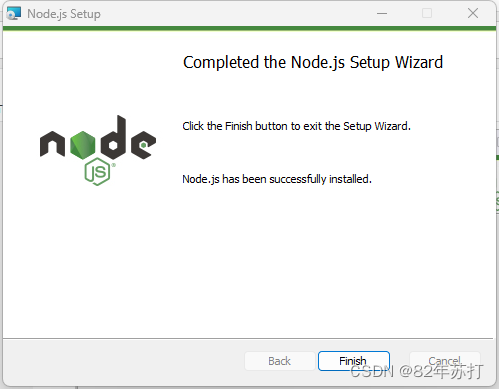
3、环境配置
右击【此电脑】,点击属性,找到【高级系统设置】,并点击
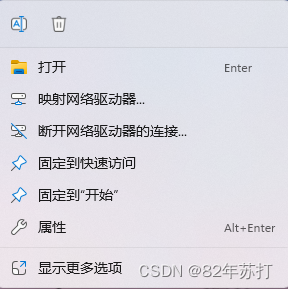
也可以从【设置】—>【系统信息】中找到【高级系统设置】,并点击

打开环境变量
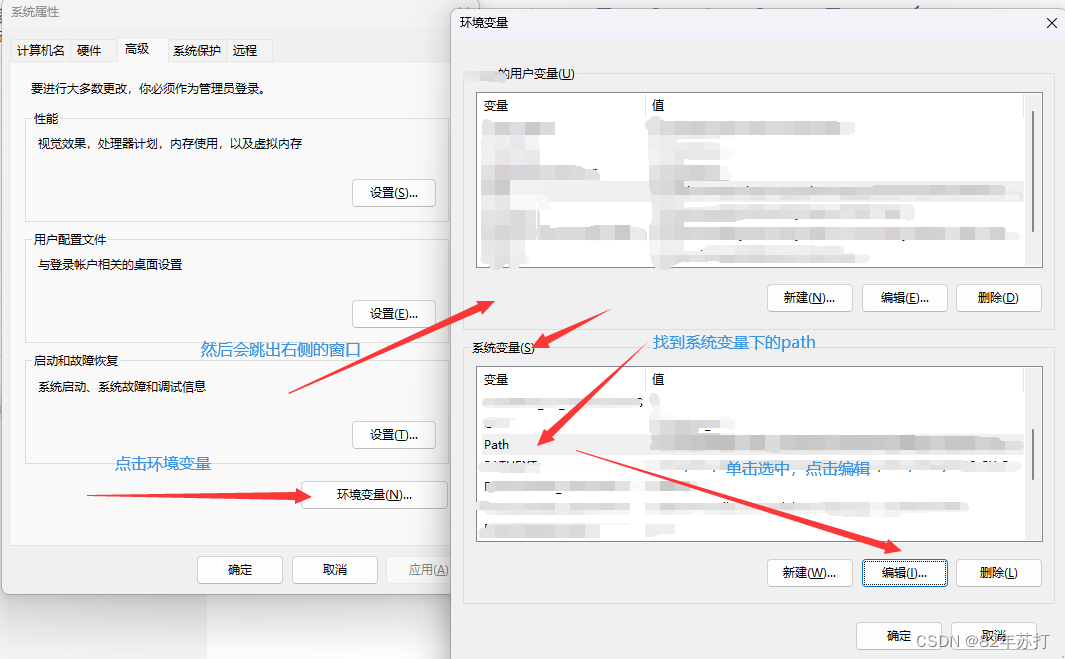
在环境变量中添加node.js的路径
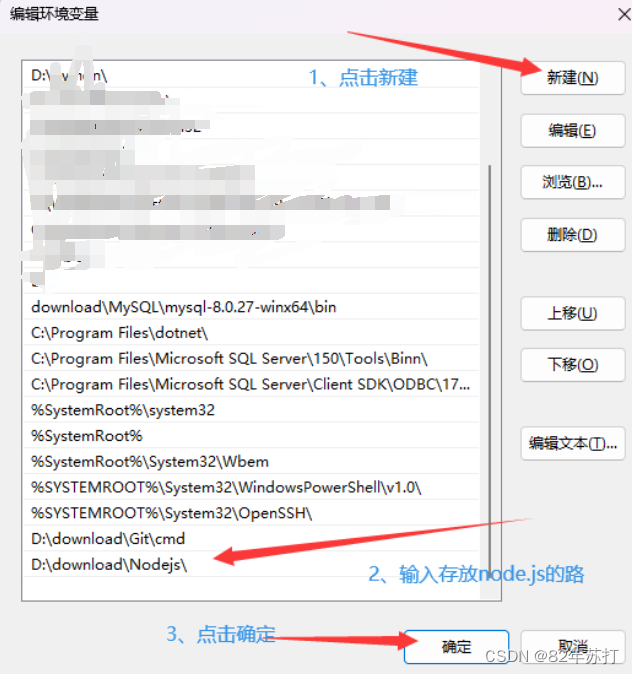
4、验证是否安装成功
win+r进入cmd
输入node -v查看node.js版本
node -v
- 1
输入npm -v查看版本
[npm 就是一个管理(下载安装、卸载…)第三方模块的工具,安装时自带的]
npm -v
- 1
结果如下
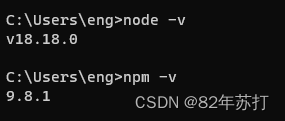
5、修改下载位置(默认是在c盘,这个根据个人需求)
先查看一下npm的位置
# 全局
npm get prefix
# 默认缓存
npm get cache
- 1
- 2
- 3
- 4
默认都是存放在c盘的,我的c盘估计是吃不消的,要改到d盘(哭)

首先在note.js安装目录下创建两个新的文件夹
见名知意
node_global
node_cache
- 1
- 2
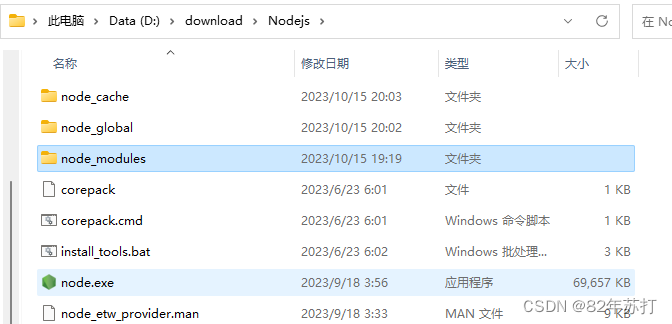
创建过程中可能会出现这种情况,直接点继续就行
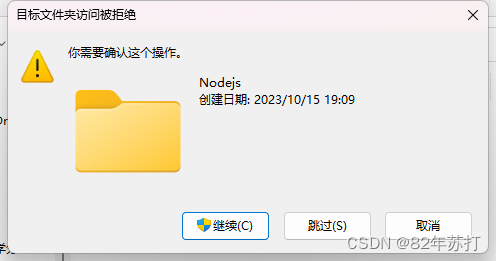
接着就开始修改默认路径了
# 首先修改全局模块到node_global中
# D:\download\Nodejs\node_global是我的路径,大家要改成自己的
npm config set prefix "D:\download\Nodejs\node_global"
# 然后修改缓存路径到node_cache
# D:\download\Nodejs\node_cache是我的路径,大家要改成自己的
npm config set cache "D:\download\Nodejs\node_cache"
- 1
- 2
- 3
- 4
- 5
- 6
- 7
修改之后
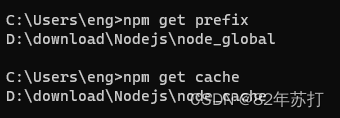
然后再去环境变量中进行配置,重复步骤三【环境配置的操作】

然后将全局模块的信息添加到用户变量的path中
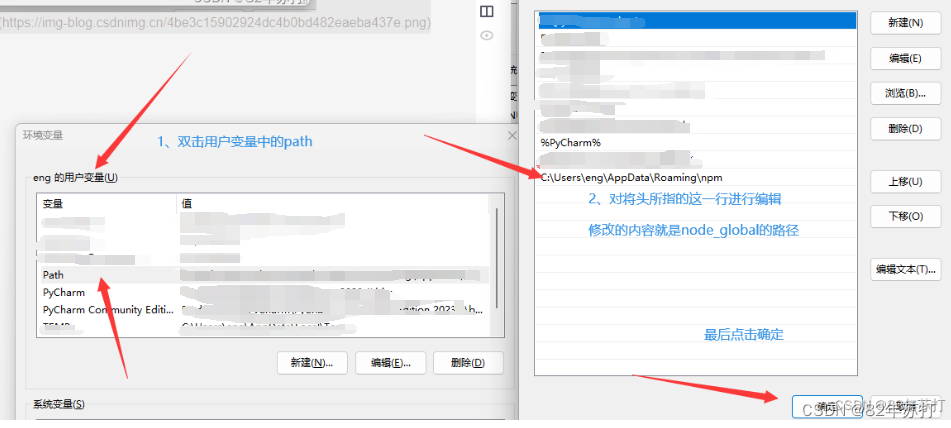
6、设置默认模块包
首先在node_global中创建一个新文件夹node_modules
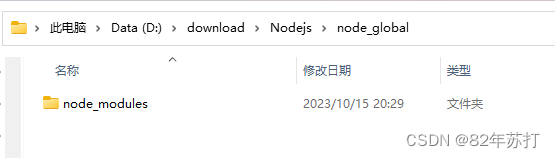
然后再次进入环境变量中
# 变量名
NODE_PATH
# 变量值 就是node_global下node_modules的路径
D:\download\Nodejs\node_global\node_modules
- 1
- 2
- 3
- 4
- 5
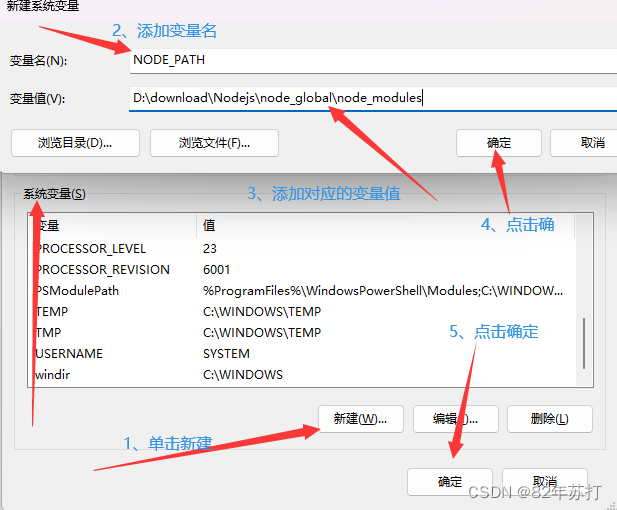
然后再次进入系统变量的path中
# 把之前的变量名添加进入
%NODE_PATH%
- 1
- 2
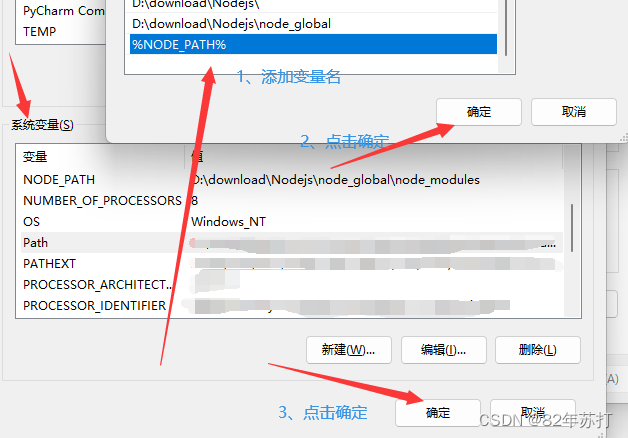
7、测试一下是否修改成功(要进入管理员模式的cmd 不然可能会报错)
# 这里以安装express模块为例
# cmd要进入管理员模式的cmd 不然可能会报错
# -g 表示全局安装
npm install express -g
- 1
- 2
- 3
- 4
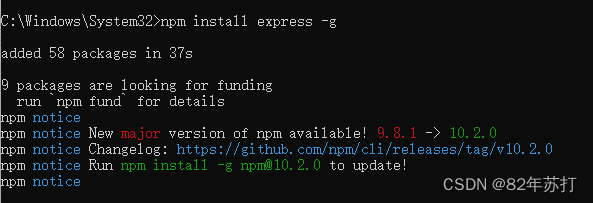
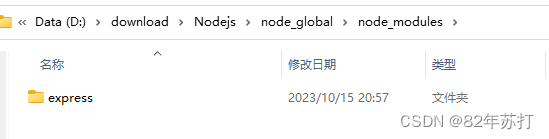
安装node.js的文件夹的安全最好都打上对号
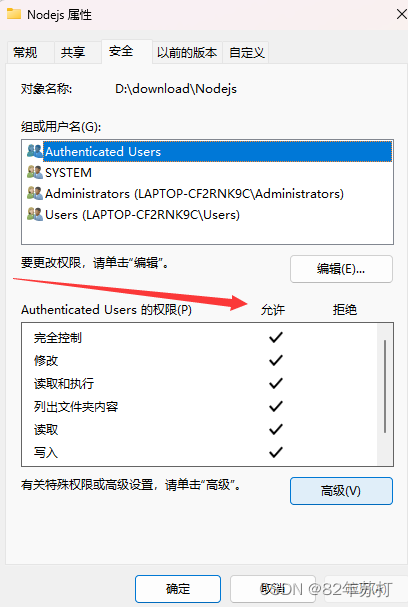
8、设置镜像(第七步的模块下载还是比较慢的)
# 操作都是在cmd中完成的
# 首先先看一下当前镜像(默认是国外的镜像)
npm config get registry
# 然后修改全局镜像源(这里修改的淘宝的镜像源)
npm config set registry https://registry.npm.taobao.org
- 1
- 2
- 3
- 4
- 5
- 6
- 7
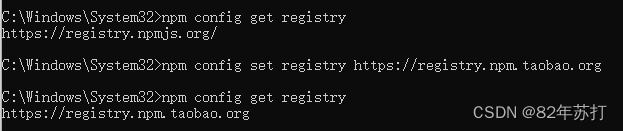
# 然后安装cnpm测试一下
npm install -g cnpm --registry=https://registry.npm.taobao.org
# 查看一下是否安装成功
cnpm -v
- 1
- 2
- 3
- 4
- 5

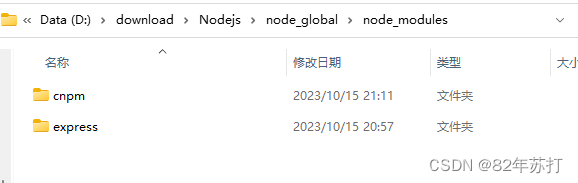
三、pycharm中安装node.js插件
终于回到主题上来了
Copyright © 2003-2013 www.wpsshop.cn 版权所有,并保留所有权利。


